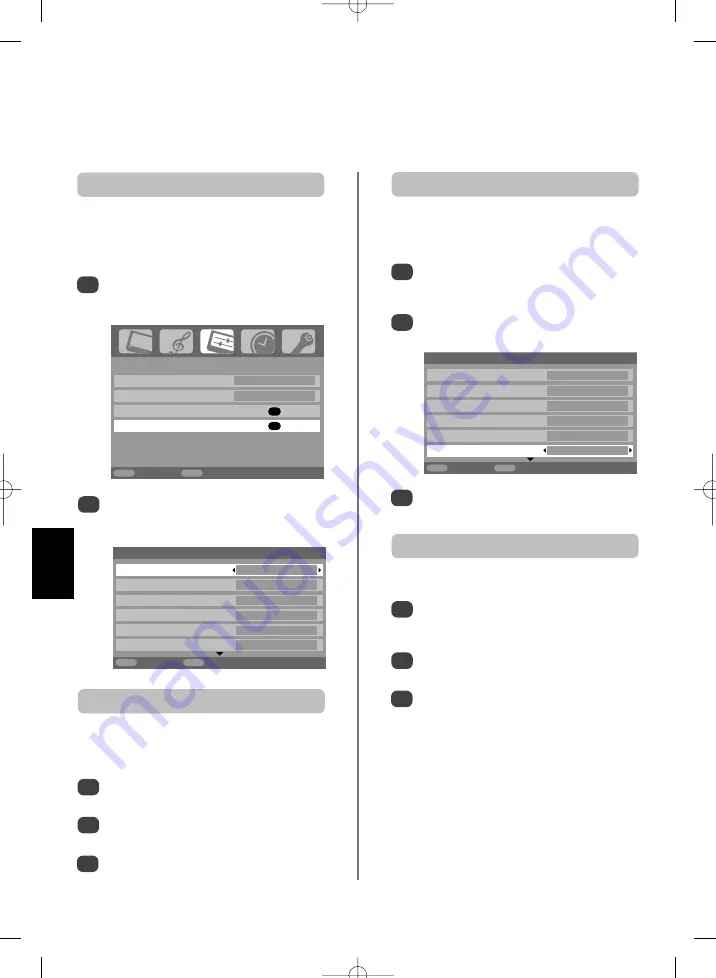
Español
22
Ajustes del PC – posición de la imagen,
fase del reloj, reloj de muestreo, reset
3
3
Utilice
izquierda
o
derecha
para ajustar hasta
que la imagen sea clara.
En el menú
CONFIGURACIÓN
, pulse
abajo
hasta
que se haya seleccionado
Ajuste imagen en PC
.
Pulse
OK
para seleccionar y, a continuación,
abajo
para seleccionar
Fase de reloj
.
Utilice
izquierda
o
derecha
para ajustar hasta
que la imagen sea clara.
1
2
La
Fase de reloj
permite adaptar la señal del PC con la
VCL. Este ajuste puede eliminar las rayas horizontales y el
contorno borroso de la imagen.
Fase del reloj
En el menú
CONFIGURACIÓN
, pulse
abajo
hasta que se haya seleccionado
Ajuste imagen
en PC
.
Pulse
OK
para seleccionar y, a continuación,
abajo
para seleccionar
Reloj de muestreo
.
1
2
El ajuste del
Reloj de muestreo
permite modificar el
número de impulsos por barrido, lo que eliminará las
líneas verticales en pantalla.
Reloj de muestreo
Posición de la imagen
Conecte el PC (según se indica en el apartado “Conectar de
un ordenador”) y asegúrese de que se muestra una imagen
en la pantalla del televisor. A continuación puede ajustar la
posición de la imagen según sus preferencias personales.
Pulse
B
para seleccionar
PC
, luego seleccione
Ajuste imagen en PC
del menú
CONFIGURACIÓN
.
1
Pulse
OK
. Pulse
arriba
y
abajo
para seleccionar
una opción, luego
izquierda
o
derecha
para
ajustar las consignas.
2
3
En el menú
CONFIGURACIÓN
, pulse
abajo
hasta que se haya seleccionado
Ajuste imagen
en PC
.
Pulse
OK
para seleccionar y, a continuación,
abajo
para seleccionar
Reset
.
Pulse
OK
.
1
2
Para volver a los ajustes de fábrica originales
Reset
CONFIGURACIÓN
Idioma Español
Pais
España
Conexión AV
OK
Ajuste imagen en PC
OK
MENU
Volver
EXIT
Ver TV
1/2
Ajuste imagen en PC
Posición Horizontal
0
Ancho – 5
Posición Vertical
0
Amplitud vertical
– 5
Fase de reloj
0
Reloj de muestreo
0
MENU
Volver
EXIT
Ver TV
1/2
Ajuste imagen en PC
Posición Horizontal
0
Ancho – 5
Posición Vertical
0
Amplitud vertical
– 5
Fase de reloj
0
Reloj de muestreo
0
MENU
Back
EXIT
Watch TV
NOTA: si se conecta un PC con HDMI no estará
disponible ninguna de estas funciones.
p
p
g
Summary of Contents for Regza
Page 1: ...A3000 Series TOSHIBA ...
Page 2: ......
Page 30: ...English 30 Notes For your own records ...
Page 33: ......
Page 34: ......
Page 62: ...Français 30 Notes A conserver ...
Page 65: ......
Page 66: ......
Page 94: ...Deutsch 30 Notizen Seite für Ihre persönlichen Anmerkungen ...
Page 97: ......
Page 98: ......
Page 126: ...Español 30 Notas Para sus anotaciones ...
Page 129: ......
Page 130: ......
Page 158: ...Italiano 30 Note Per riferimento futuro ...
Page 161: ......
Page 162: ......
Page 190: ...Português 30 Notas Para sua informação futura ...
Page 193: ...Notes ...
Page 194: ...Notes ...
Page 195: ......
Page 196: ...Printed on recycled paper 100 Chlorine free VX1A00047800 ...
















































